如何设置win7系统失败时自动重新启动
来源:网络收集 点击: 时间:2024-04-21【导读】:
如何设置win7系统失败时自动重新启动工具/原料more台式/笔记本电脑一台win7系统方法/步骤1/7分步阅读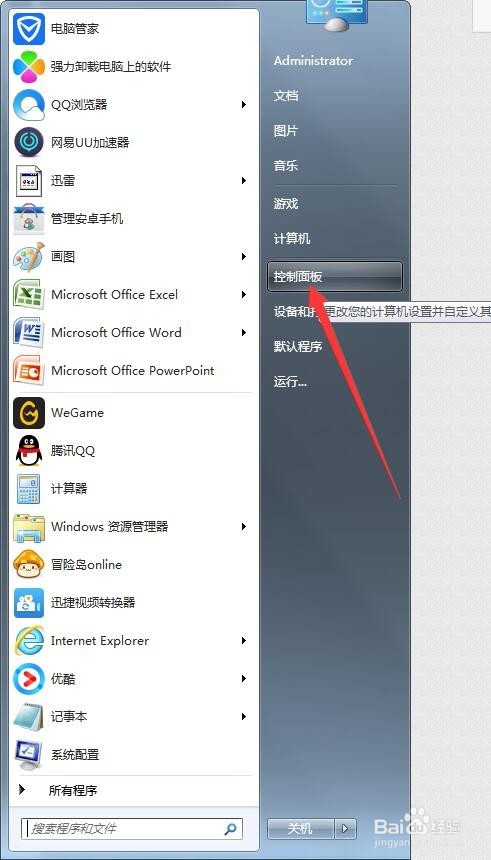
 2/7
2/7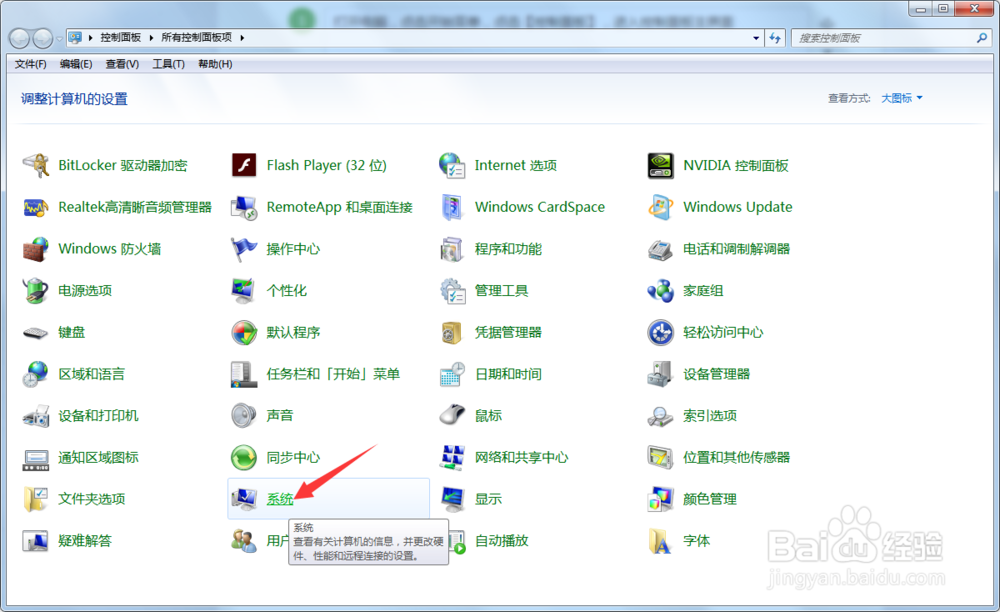
 3/7
3/7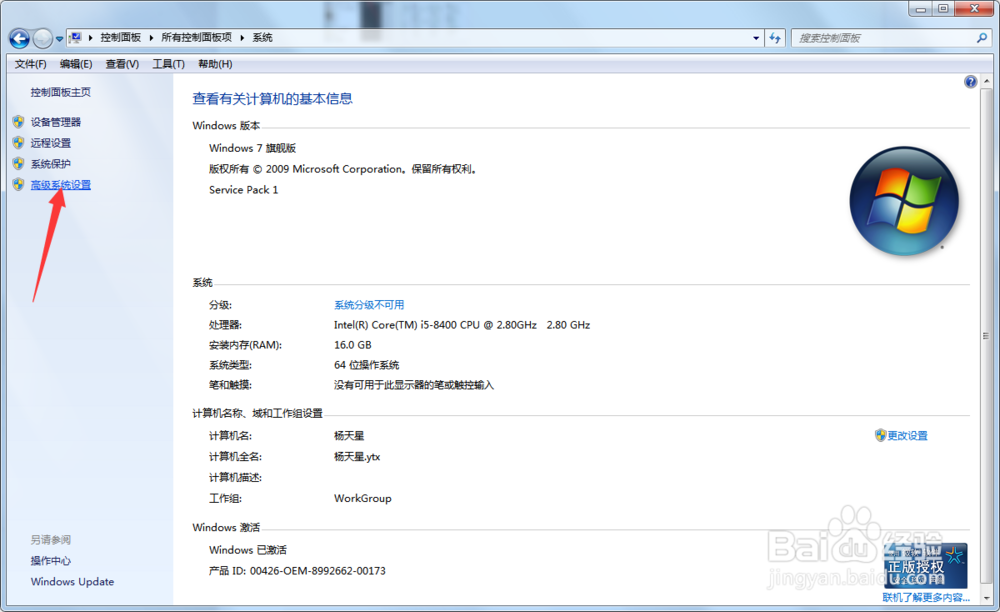
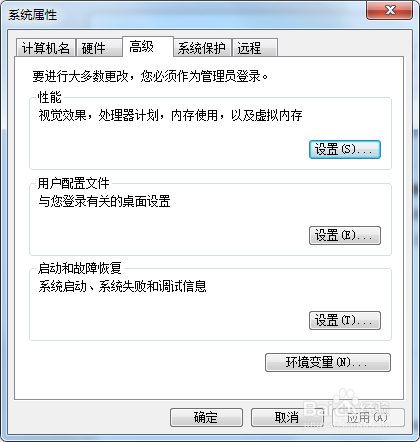 4/7
4/7
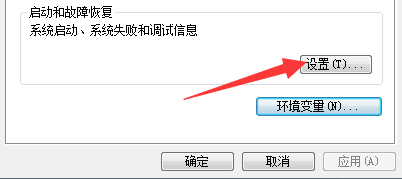
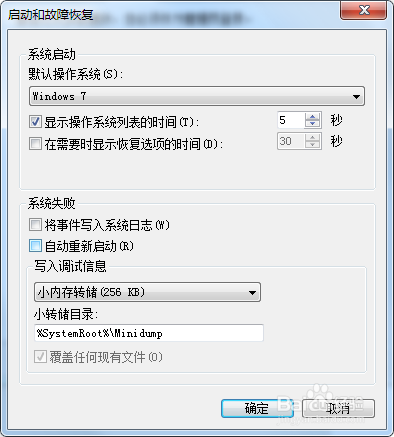 5/7
5/7
 6/7
6/7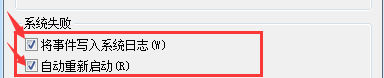
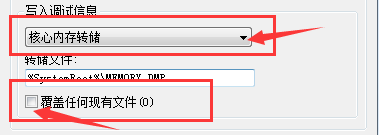 7/7
7/7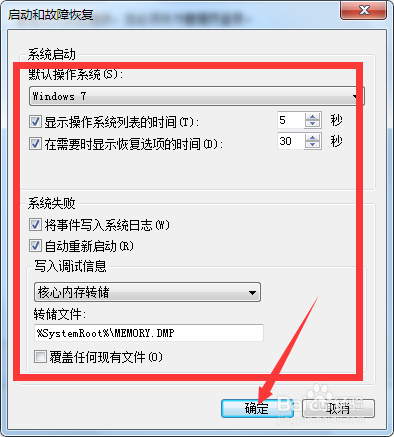
 注意事项
注意事项
打开电脑,点击开始菜单,点击【控制面板】,进入控制面板主界面
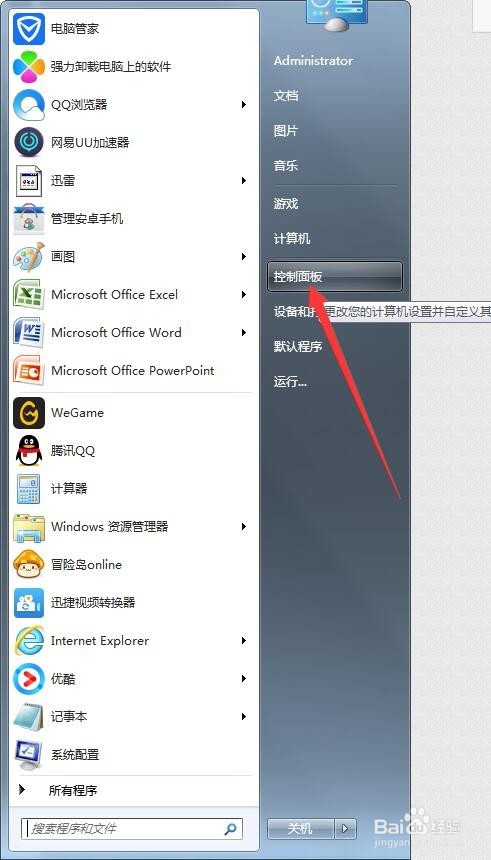
 2/7
2/7在进入控制面板主界面后,点击【系统】,进入win7系统详情主界面
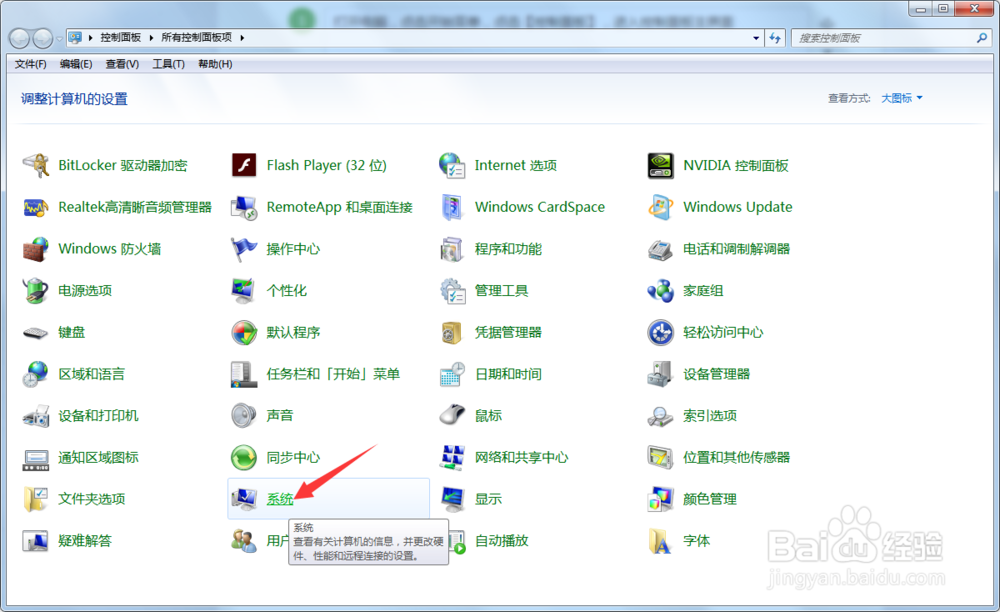
 3/7
3/7在进入win7系统详情主界面后,点击左侧菜单栏最下方的【高级系统设置】,进入win7系统属性主界面
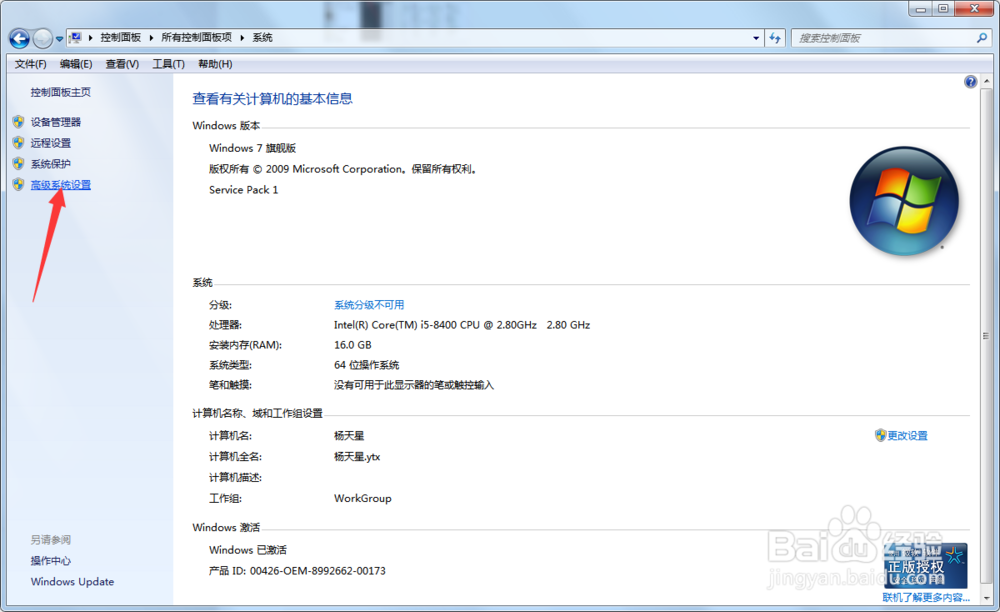
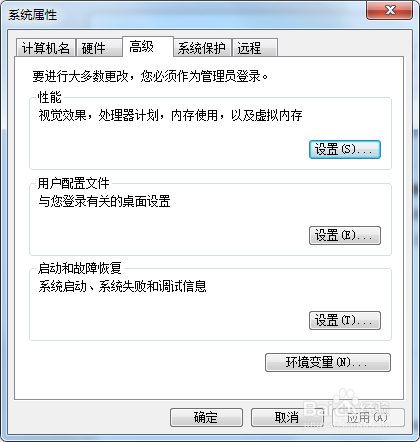 4/7
4/7在进入win7系统属性主界面后,找到启动和故障恢复菜单栏,然后点击其右边的【设置】,进入启动和故障恢复主界面

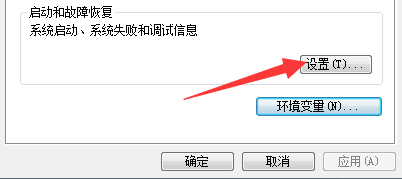
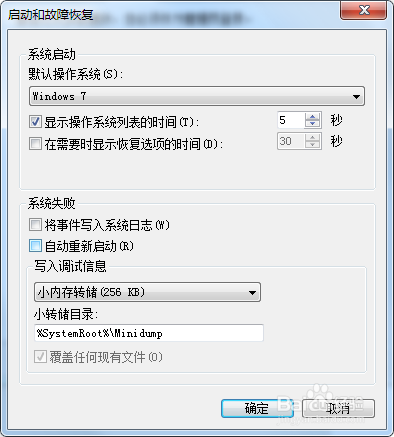 5/7
5/7在进入启动和故障恢复主界面后,首先查看默认的系统是否为win7系统(以为有的电脑安装了双系统甚至多系统),如果不是win7,请在下拉菜单中选择win7系统,并将下方的显示操作系统列表的时间勾选并设置时间以及在需要时显示恢复选项的时间并设置时间

 6/7
6/7待默认系统设置完毕后,找到系统失败一栏,将其下方的【将事件写入系统日志(W)】以及【自动重新启动(R)】的勾给勾上,然后在其下方找到写入调试信息一栏,在其下拉菜单栏中选择【核心内存转储】,并将其下方的【覆盖任何现有文件(O)】的勾给去掉
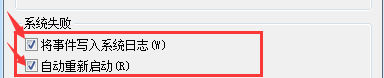
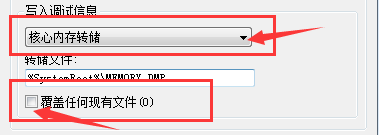 7/7
7/7待以上都设置完毕后,单击最下方的确定按钮,此时会返回win7系统属性主界,此时点击其最下方的确定按钮即可
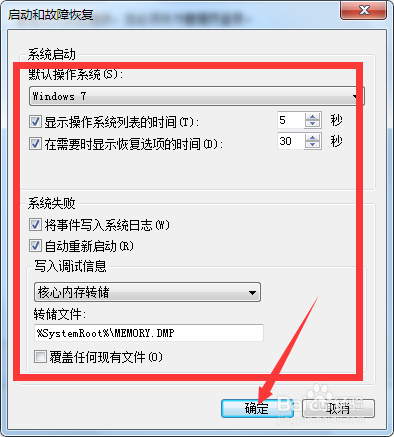
 注意事项
注意事项特别注意,多系统的电脑一定要将默认系统设置为Windows7
待设置完毕返回win7系统属性主界时,无需点击应用,只需点击确定即可
版权声明:
1、本文系转载,版权归原作者所有,旨在传递信息,不代表看本站的观点和立场。
2、本站仅提供信息发布平台,不承担相关法律责任。
3、若侵犯您的版权或隐私,请联系本站管理员删除。
4、文章链接:http://www.1haoku.cn/art_564661.html
 订阅
订阅